So ändern Sie die IP-Adresse
Die IP-Adresse kann über Netzwerkeinstellungen, Routereinstellungen und die Verwendung eines virtuellen privaten Netzwerks geändert werden. Detaillierte Einführung: 1. Netzwerkeinstellungen, Systemsteuerung öffnen, Netzwerk- und Interneteinstellungen eingeben, Netzwerkadaptereinstellungen öffnen, Netzwerkadapter auswählen, IP-Adresseinstellungen ändern, IP-Adresse manuell festlegen, Änderung bestätigen; Einstellungen vornehmen, eine Verbindung zum Router herstellen, die Seite mit den Router-Einstellungen öffnen, sich beim Router anmelden, Netzwerkeinstellungen eingeben, die IP-Adresse ändern, Einstellungen speichern usw.

In der Online-Welt ist eine IP-Adresse eine wichtige Kennung, die es Computern ermöglicht, im Internet miteinander zu kommunizieren. Gelegentlich müssen wir möglicherweise die IP-Adresse ändern, um bestimmte Anforderungen zu erfüllen, z. B. um Netzwerkverbindungsprobleme zu lösen, geografische Einschränkungen zu umgehen oder die Privatsphäre zu schützen. In diesem Artikel werden mehrere gängige Methoden zum Ändern der IP-Adresse vorgestellt.
1. Ändern Sie die IP-Adresse über die Netzwerkeinstellungen
1. Öffnen Sie die Systemsteuerung: Klicken Sie auf das Menü „Start“ und wählen Sie „Systemsteuerung“.
2. Geben Sie die Netzwerk- und Interneteinstellungen ein: Klicken Sie auf die Option „Netzwerk und Internet“ und wählen Sie dann „Netzwerk- und Freigabecenter“.
3. Öffnen Sie die Netzwerkadaptereinstellungen: Klicken Sie in der linken Navigationsleiste auf „Adaptereinstellungen ändern“.
4. Wählen Sie den Netzwerkadapter aus: Suchen Sie den von Ihnen verwendeten Netzwerkadapter, klicken Sie mit der rechten Maustaste darauf und wählen Sie „Eigenschaften“.
5. IP-Adresseinstellungen ändern: Suchen Sie im Eigenschaftenfenster nach „Internet Protocol Version 4 (TCP/IPv4)“, klicken Sie darauf und dann auf die Schaltfläche „Eigenschaften“.
6. Stellen Sie die IP-Adresse manuell ein: Wählen Sie im Popup-Fenster „Folgende IP-Adresse verwenden“ und geben Sie dann die neue IP-Adresse, Subnetzmaske und das Standard-Gateway ein.
7. Änderungen bestätigen: Klicken Sie auf die Schaltfläche „OK“, um die Einstellungen zu speichern.
2. Ändern Sie die IP-Adresse über die Router-Einstellungen
1. Verbinden Sie den Computer und den Router über ein Ethernet-Kabel.
2. Öffnen Sie die Seite mit den Router-Einstellungen: Öffnen Sie den Browser und geben Sie die IP-Adresse des Routers ein (normalerweise 192.168.1.1 oder 192.168.0.1).
3. Melden Sie sich beim Router an: Geben Sie den Benutzernamen und das Passwort des Routers ein, um sich bei der Router-Verwaltungsoberfläche anzumelden.
4. Geben Sie die Netzwerkeinstellungen ein: Suchen Sie die Option „Netzwerkeinstellungen“ oder „LAN-Einstellungen“.
5. Ändern Sie die IP-Adresse: Geben Sie in den IP-Adresseinstellungen die neue IP-Adresse, Subnetzmaske und das Standard-Gateway ein.
6. Einstellungen speichern: Klicken Sie auf die Schaltfläche „Übernehmen“ oder „Speichern“, um die Änderungen zu speichern.
3. Verwenden Sie ein virtuelles privates Netzwerk, um die IP-Adresse zu ändern
1. Laden Sie den Beschleuniger herunter und installieren Sie ihn: Suchen Sie im Internet nach einem geeigneten Beschleunigeranbieter, laden Sie den Beschleuniger herunter und installieren Sie ihn.
2. Öffnen Sie den Accelerator-Client: Starten Sie den Accelerator-Client und melden Sie sich bei Ihrem Konto an.
3. Wählen Sie einen Serverstandort: Wählen Sie im Accelerator-Client einen Serverstandort aus, der den Standort Ihrer neuen IP-Adresse bestimmt.
4. Mit dem Server verbinden: Klicken Sie auf die Schaltfläche „Verbinden“ und warten Sie, bis der Accelerator-Client eine Verbindung zum Server herstellt.
5. Überprüfen Sie die IP-Adresse: Öffnen Sie den Browser, suchen Sie nach „IP-Adresse“ und bestätigen Sie, dass Ihre IP-Adresse erfolgreich geändert wurde.
Fazit:
Das Ändern der IP-Adresse erfordert möglicherweise einige technische Kenntnisse und Schritte, aber durch Netzwerkeinstellungen, Routereinstellungen oder die Verwendung von Beschleunigern können wir die IP-Adresse erfolgreich ändern. Ob es darum geht, Netzwerkverbindungsprobleme zu beheben, geografische Beschränkungen zu umgehen oder die Privatsphäre zu schützen, das Ändern Ihrer IP-Adresse ist eine nützliche Fähigkeit. Wir hoffen, dass die Einführung in diesem Artikel den Lesern helfen kann, diese Methoden besser zu verstehen und anzuwenden .
Das obige ist der detaillierte Inhalt vonSo ändern Sie die IP-Adresse. Für weitere Informationen folgen Sie bitte anderen verwandten Artikeln auf der PHP chinesischen Website!

Heiße KI -Werkzeuge

Undresser.AI Undress
KI-gestützte App zum Erstellen realistischer Aktfotos

AI Clothes Remover
Online-KI-Tool zum Entfernen von Kleidung aus Fotos.

Undress AI Tool
Ausziehbilder kostenlos

Clothoff.io
KI-Kleiderentferner

AI Hentai Generator
Erstellen Sie kostenlos Ai Hentai.

Heißer Artikel

Heiße Werkzeuge

Notepad++7.3.1
Einfach zu bedienender und kostenloser Code-Editor

SublimeText3 chinesische Version
Chinesische Version, sehr einfach zu bedienen

Senden Sie Studio 13.0.1
Leistungsstarke integrierte PHP-Entwicklungsumgebung

Dreamweaver CS6
Visuelle Webentwicklungstools

SublimeText3 Mac-Version
Codebearbeitungssoftware auf Gottesniveau (SublimeText3)

Heiße Themen
 1378
1378
 52
52
 Wie kann man Xiaohongshu so einstellen, dass die IP-Adresse nicht angezeigt wird? Wie ändert es die ID, um die Stadt zu lokalisieren?
Mar 27, 2024 pm 03:00 PM
Wie kann man Xiaohongshu so einstellen, dass die IP-Adresse nicht angezeigt wird? Wie ändert es die ID, um die Stadt zu lokalisieren?
Mar 27, 2024 pm 03:00 PM
Xiaohongshu ist eine beliebte soziale E-Commerce-Plattform, auf der Benutzer ihr tägliches Leben teilen und ihre Lieblingsprodukte entdecken können. Einige Benutzer achten sensibler auf die Privatsphäre und hoffen, dass ihre IP-Adresse nicht auf Xiaohongshu angezeigt wird, um ihre Online-Privatsphäre zu schützen. Wie kann man Xiaohongshu so einstellen, dass die IP-Adresse nicht angezeigt wird? In diesem Artikel wird diese Frage ausführlich beantwortet. 1. Wie kann man Xiaohongshu so einstellen, dass die IP-Adresse nicht angezeigt wird? 1. Ändern Sie die Xiaohongshu-Einstellungen: Öffnen Sie die Xiaohongshu-App und klicken Sie unten rechts auf „Ich“, um das persönliche Zentrum aufzurufen. Klicken Sie dann auf den Avatar, um die Kontoeinstellungen einzugeben. Suchen Sie in den Kontoeinstellungen nach „Datenschutzeinstellungen“ und klicken Sie zum Aufrufen. Hier finden Sie die Einstellungsmöglichkeiten für die IP-Adresse, schalten Sie diese einfach aus. 2. Cache leeren: Manchmal zeigt Xiaohongshu einen Fehler an
 So zeigen Sie mit cmd alle IP-Adressen im LAN an
Feb 20, 2023 pm 02:22 PM
So zeigen Sie mit cmd alle IP-Adressen im LAN an
Feb 20, 2023 pm 02:22 PM
So zeigen Sie alle IP-Adressen im LAN mit cmd an: 1. Drücken Sie die Tastenkombination „Win+R“, um das Fenster „Ausführen“ zu öffnen. 2. Nachdem Sie „CMD“ in das Fenster „Ausführen“ eingegeben haben, drücken Sie die Eingabetaste. 3. Geben Sie in der geöffneten „Befehls“-Oberfläche den Befehl „arp -a“ ein und drücken Sie die Eingabetaste. 4. In den zurückgegebenen Ergebnissen können Sie die IP-Adressen aller Computer im lokalen LAN sehen mit der Maschine kommunizieren.
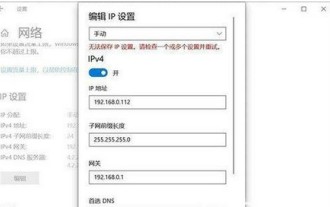 So lösen Sie das Problem, dass die IP-Adresse von Windows 10 nach dem Festlegen nicht gespeichert werden kann
Jul 08, 2023 pm 12:33 PM
So lösen Sie das Problem, dass die IP-Adresse von Windows 10 nach dem Festlegen nicht gespeichert werden kann
Jul 08, 2023 pm 12:33 PM
Manchmal muss jeder die IP-Adresse manuell ändern, aber einige Windows 10-Kunden berichten, dass die IP-Adresse nach dem Festlegen nicht gespeichert werden kann. Die IP-Adresse wird grundsätzlich gespeichert, da bei der Eingabe Ihrer IP-Adresse ein Fehler aufgetreten ist. Sie können überprüfen, ob das Subnetzpräfix mit der Subnetzmaske geschrieben wurde. Wenn ja, können Sie es normal zurückspeichern. IP-Adresse. So lösen Sie das Problem, dass die Windows 10-IP-Adresse nach dem Festlegen nicht gespeichert werden kann: Das Fehlerbild sieht wie folgt aus: Die Meldung „Die IP-Einstellungen konnten nicht gespeichert werden, bitte überprüfen Sie eine oder mehrere Einstellungen und versuchen Sie es“ wird durch das Ausfüllen verursacht Fehler. Dies ist die Subnetz-Präfixlänge, nicht die Subnetzmaske. Wie im Bild oben gezeigt, schreiben viele Benutzer das Subnetzpräfix tatsächlich als Subnetzmaske aus.
 Wo ist die IP-Adresse des Xiaomi-Handys?
Feb 29, 2024 pm 06:10 PM
Wo ist die IP-Adresse des Xiaomi-Handys?
Feb 29, 2024 pm 06:10 PM
Wo ist die IP-Adresse des Xiaomi-Mobiltelefons? Sie können die IP-Adresse auf dem Xiaomi-Mobiltelefon überprüfen, aber die meisten Benutzer wissen nicht, wo sie die IP-Adresse überprüfen können. Als Nächstes finden Sie die grafische Anleitung zum Überprüfen der IP-Adresse des Xiaomi-Mobiltelefons Telefon von der Redaktion mitgebracht. Interessierte User kommen vorbei! Wo ist die IP-Adresse des Xiaomi-Mobiltelefons? 1. Öffnen Sie zunächst die Einstellungsfunktion im Xiaomi-Mobiltelefon, wählen Sie „Mein Gerät“ und klicken Sie auf „Alle Parameter“. . Schieben Sie dann auf der Seite „Alle Parameter“ nach unten und wählen Sie „Statusinformationen“. 4. Schließlich können Sie die IP-Adresse in der Statusinformationsoberfläche sehen.
 Wo kann man die IP-Adresse von Xianyu ändern_Teilen Sie, wie Sie die IP-Adresse von Xianyu ändern können
Mar 20, 2024 pm 05:06 PM
Wo kann man die IP-Adresse von Xianyu ändern_Teilen Sie, wie Sie die IP-Adresse von Xianyu ändern können
Mar 20, 2024 pm 05:06 PM
Xianyu ist eine sehr praktische Second-Hand-Handelsplattform. Hier können wir viele verschiedene Produkte kaufen und unsere eigenen unbenutzten Artikel verkaufen. Schauen wir uns das unten mit dem Herausgeber an! Teilen Sie mit, wie Sie die Xianyu-IP-Adresse ändern. Öffnen Sie zunächst die Xianyu-Software. Klicken Sie auf „Adresse“, um den Fischmarkt, die Empfehlungen und die Adresse anzuzeigen. 2. Dann klicken wir auf der Adressenseite auf den [Abwärtspfeil] neben der Adresse. 3. Nach dem letzten Klick klicken wir auf der Stadtauswahlseite;
 Wie ändere ich den Standort der Douyin-IP-Adresse? Warum ändert sich der Standort der IP-Adresse?
Mar 21, 2024 pm 06:30 PM
Wie ändere ich den Standort der Douyin-IP-Adresse? Warum ändert sich der Standort der IP-Adresse?
Mar 21, 2024 pm 06:30 PM
Benutzer teilen ihr Leben, zeigen ihre Talente und interagieren über Douyin mit Internetnutzern im ganzen Land und sogar auf der ganzen Welt. Einige Benutzer möchten ihre IP-Adressen auf Douyin aus Gründen wie Datenschutz oder geografischen Einschränkungen ändern. Wie ändert also die Douyin-IP-Adresse ihren Standort? 1. Wie ändere ich den Standort der Douyin-IP-Adresse? Ein Proxyserver ist ein Vermittlungsdienst, der dazu dient, Benutzeranfragen an das Internet weiterzuleiten und Antworten zurückzugeben. Durch die Konfiguration eines Proxyservers können Benutzer ihre echten IP-Adressen verbergen und ihre IP-Adressen ändern. Dieser Ansatz trägt zum Schutz der Privatsphäre der Benutzer bei und verbessert die Netzwerksicherheit. Proxyserver können auch verwendet werden, um auf eingeschränkte Inhalte zuzugreifen oder Geolokalisierungsbeschränkungen zu umgehen. Im Allgemeinen ist die Verwendung eines Proxyservers ein praktisches Netzwerktool, mit dem Benutzer sicherer und freier im Internet surfen können.
 Jeder Host im Internet verfügt über eine eindeutige Adresskennung namens
Aug 22, 2022 pm 03:24 PM
Jeder Host im Internet verfügt über eine eindeutige Adresskennung namens
Aug 22, 2022 pm 03:24 PM
Jeder Host verfügt über eine eindeutige Adresskennung, die als „IP-Adresse“ bezeichnet wird. Die IP-Adresse ist ein einheitliches Adressformat, das vom IP-Protokoll bereitgestellt wird. Sie weist jedem Netzwerk und jedem Host im Internet eine eindeutige logische Adresse zu, um die Unterschiede in den physischen Adressen abzuschirmen. Aufgrund dieser eindeutigen Adresse wird sichergestellt, dass Benutzer bei der Arbeit an angeschlossenen Computern effizient und bequem die benötigten Objekte aus Tausenden von Computern auswählen können.
 PHP implementiert die IP-Adressabfragefunktion
Jun 22, 2023 pm 11:22 PM
PHP implementiert die IP-Adressabfragefunktion
Jun 22, 2023 pm 11:22 PM
Mit der rasanten Entwicklung des Internets sind IP-Adressen zu einem unverzichtbaren Bestandteil der Netzwerkkommunikation geworden. IP-Adressinformationen sind für die Überwachung der Netzwerksicherheit, das Verkehrsmanagement und gezielte E-Commerce-Werbung sehr wichtig. Um Benutzern die Abfrage von IP-Adress-/Domänennameninformationen zu erleichtern, bieten viele Websites daher IP-Adressabfragefunktionen an. In diesem Artikel wird als Referenz für die Leser erläutert, wie PHP zum Implementieren der IP-Adressabfragefunktion verwendet wird. 1. Was ist eine IP-Adresse? Die IP-Adresse (InternetProtocolAddress) ist das Netzwerkprotokoll



